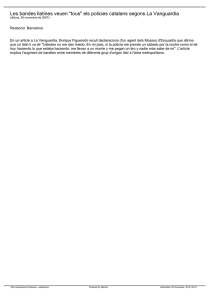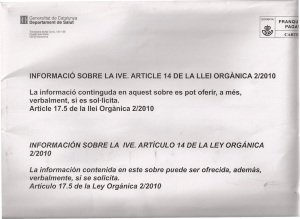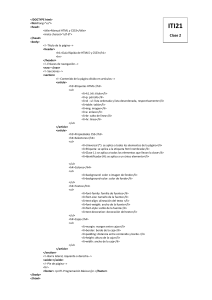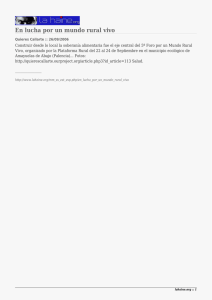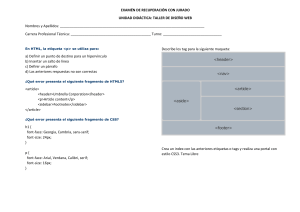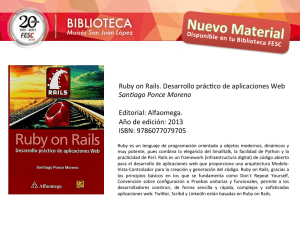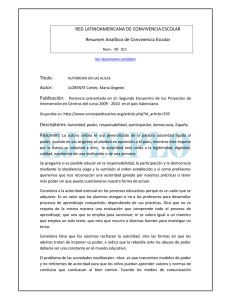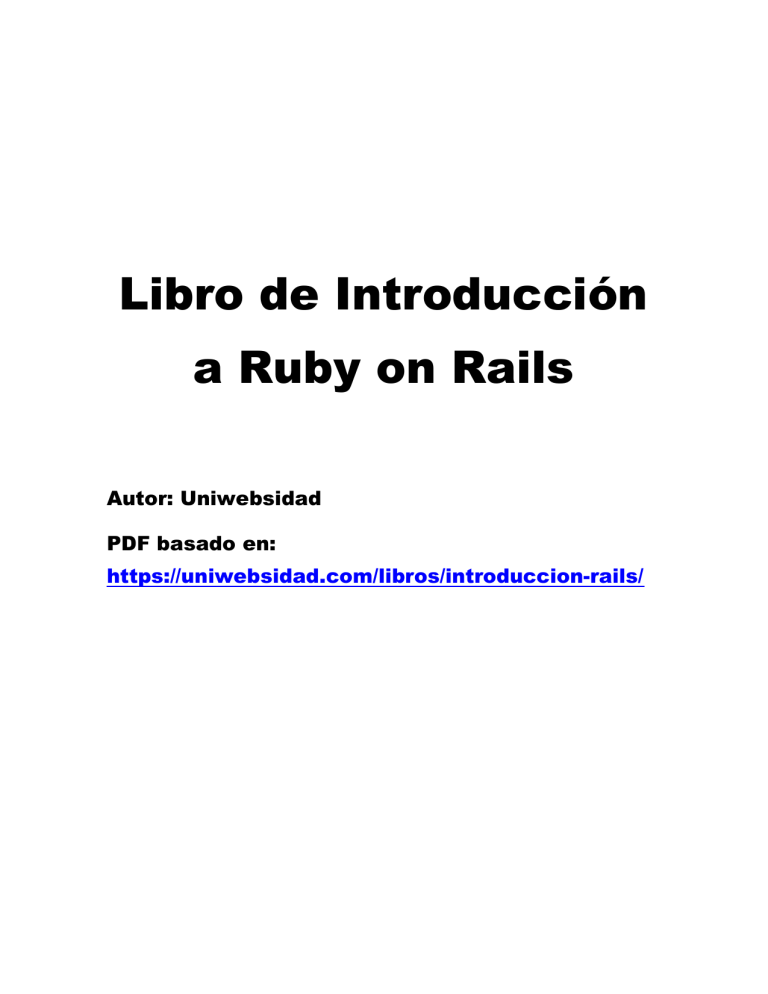
Libro de Introducción
a Ruby on Rails
Autor: Uniwebsidad
PDF basado en:
https://uniwebsidad.com/libros/introduccion-rails/
Índice de contenidos
1. Antes de empezar
2. ¿Qué es Rails?
3. Creando un nuevo proyecto
4. Hola, Rails!
5. Creando un nuevo post
6. Añadiendo otro modelo
7. Refactorización
8. Borrando comentarios
9. Seguridad
10. Siguientes pasos
Capítulo 1. Antes de empezar
Esta guía está diseñada para principiantes que quieren comenzar con Ruby on Rails
desde cero. No es necesario que tengas ninguna experiencia previa con Rails. Sin
embargo, para obtener el máximo de esta guía, tu ordenador sí que debe cumplir
algunos requisitos técnicos. En concreto, debes disponer de:
El lenguaje de programación Ruby en su versión 1.9.3 o mayor.
El sistema de paquetes RubyGems. Si quieres aprender más acerca de
RubyGems, puedes leer la guía en inglés: RubyGems User Guide.
La base de datos SQLite3.
Rails es un framework para aplicaciones web que corre sobre el lenguaje de
programación Ruby. Si no tienes ninguna experiencia con Ruby, existen algunos
recursos gratis en la Internet para aprender Ruby, incluyendo:
Aprende a Programar con Ruby.
Mr. Neighborly's Humble Little Ruby Book.
Programming Ruby.
Why's (Poignant) Guide to Ruby.
Capítulo 2. ¿Qué es Rails?
Rails es un framework de desarrollo de aplicaciones web escrito en el lenguaje de
programación Ruby. Está diseñado para hacer que la programación de aplicaciones
web sea más fácil, haciendo supuestos sobre lo que cada desarrollador necesita
para comenzar. Te permite escribir menos código realizando más que muchos
otros lenguajes y frameworks. Además, expertos desarrolladores en Rails reportan
que hace que el desarrollo de aplicaciones web sea más divertido.
Rails es un software dogmático. Éste asume que existe una forma "mejor" de hacer
las cosas, y está diseñado para fomentar esa forma - y en algunos casos para
desalentar alternativas.
Si aprendes "El Modo Rails" probablemente descubrirás un tremendo incremento
en tu productividad. Si persistes trayendo viejos hábitos de otros lenguajes a tu
desarrollo en Rails, e intentas usar patrones aprendidos en otros lugares, podrías
tener una experiencia menos agradable.
La filosofía de Rails se basa en estos dos principios:
DRY (del inglés, "Don't Repeat Yourself") - sugiere que escribir el mismo
código una y otra vez es una mala práctica.
"Convención sobre Configuración" - significa que Rails hace algunas
suposiciones sobre lo que quieres hacer y cómo vas a hacerlo, en lugar de
requerir que especifiques cada pequeña cosa a través de un sin fin de
archivos de configuración.
Capítulo 3. Creando un nuevo
proyecto
La mejor forma de usar esta guía es seguir cada paso tal y como se muestra. No
hemos ahorrado ninguna línea de código en las explicaciones, así que puedes
seguirla literalmente paso a paso. Ver el código completo.
Al seguir esta guía, vas a crear un proyecto Rails llamado blog, que es un motor de
blogs muy sencillo. Antes de que puedas comenzar a crear la aplicación, asegúrate
de tener Rails instalado.
Truco
Los ejemplos que se muestran a continuación usan el carácter $ para representar a
la consola de comandos de los sistemas operativos basados en UNIX. Si estás
usando Windows, la línea de comandos se verá como c:\>.
3.1. Instalando Rails
Lo primero que debes hacer es abrir una consola de comandos. En Mac OS X eso
significa abrir la aplicación Terminal.app. En Windows pincha sobre el menú de
inicio y elige la opción Ejecutar y teclea cmd.exe.
Las líneas que empiezan por $ son los comandos que debes ejecutar en la consola.
Lo primero es comprobar que tienes instalada alguna versión reciente de Ruby:
Truco
Existen varias herramientas para instalar Ruby en tu sistema operativo. Los usuarios
de Windows pueden utilizar el instalador de Rails, mientras que los usuarios de
Mac OS X pueden usar Tokaido.
Además, tu sistema debe contar con SQLite 3 instalado correctamente. Para
comprobar si es así, ejecuta el siguiente comando:
Una vez comprobado que tienes tanto Ruby como SQLite 3, para instalar Rails, usa
el comando proporcionado por RubyGems gem install:
Para verificar que tu instalación esté correcta, deberías poder ejecutar lo siguiente:
Si dice algo como "Rails 4.1.1", estás listo para continuar.
3.2. Creando la aplicación de Blog
Rails viene con un número de generadores que están diseñados para hacer tu ciclo
de desarrollo más fácil. Uno de esos es el generador de nuevas aplicaciones, que
crea la estructura base de una aplicación Rails, por lo que no tienes que escribirla
por ti mismo.
Para usar este generador, abre la consola de comandos, navega hacia el directorio
en donde tienes permiso para crear archivos, y ejecuta:
Esto creará una aplicación Rails llamada Blog en un directorio llamado blog e
instalará las dependencias (gemas) que están mencionadas en el Gemfile usando el
comando bundle install.
Truco
Puedes ver todas las opciones que el generador de nuevas aplicaciones provee,
ejecutando rails new -h.
Después de crear la aplicación, entra a su directorio para continuar trabajando
directamente en la aplicación:
El comando rails new blog que acabamos de ejecutar, creó una carpeta en tu
directorio de trabajo llamado blog. El directorio blog tiene un número de archivos
autogenerados y carpetas que conforman la estructura de una aplicación Rails.
La mayoría del trabajo en este tutorial se llevará a cabo en la carpeta app/, así que
primero hagamos un repaso rápido al propósito de cada archivo y carpeta de Rails:
Archivo/Carp
eta
Propósito
app/
Contiene los controllers, models, views, helpers, mailers y assets
para tu aplicación. Te centrarás en esta carpeta por el resto de esta
guía.
config/
Configura las reglas de ejecución de la aplicación, rutas, base de
datos y más. Este tema es cubierto en mayor detalle
en Configuring Rails Applications.
config.ru
Configuración Rack para servidores basados en Rack usados para
iniciar la aplicación.
db/
Contiene el esquema actual de tu base de datos, así como las
migraciones de la base de datos.
doc/
Documentación detallada de tu aplicación.
Archivo/Carp
eta
Propósito
Gemfile Gemfi
le.lock
Estos archivos te permiten especificar qué dependencias de gemas
son necesitadas para tu aplicación Rails. Estos archivos son usados
por la gema Bundler, ver Sitio web de Bundler
lib/
Módulos extendidos para tu aplicación.
log/
Archivos de Log de tu aplicación.
public/
La única carpeta vista por el mundo tal como es. Contiene los
archivos estáticos y assets compilados.
Rakefile
Este archivo localiza y carga tareas que pueden ser ejecutadas
desde la línea de comandos. La lista de tareas son definidas a
través de los componentes de Rails. En vez de cambiar el Rakefile,
deberías agregar tus propias tareas, añadiendo archivos al
directorio lib/tasks de tu aplicación.
README.rdoc
Este es un breve manual de instrucciones para tu aplicación.
Deberías editar este archivo para comunicar a otros lo que tu
aplicación hace, cómo configurala y demás.
script/
Contiene el script de Rails que inicia tu aplicación y contiene otros
scripts usados para deployar o correr tu aplicación.
test/
Pruebas unitarias, fixtures y otras pruebas. Éstos son cubiertos
en Testing Rails Applications.
tmp/
Archivos temporales (como archivos de caché, PID y archivos de
sesiones).
vendor/
Lugar para código de terceros. En una típica aplicación Rails, ésta
incluye librerías y plugins.
Capítulo 4. Hola, Rails!
Para comenzar, vamos a mostrar algo de texto en la pantalla rápidamente. Para
hacer ésto, necesitas tener tu servidor de aplicación Rails corriendo.
4.1. Iniciando el Servidor Web
En realidad ya tienes una aplicación Rails funcional, Para verla, necesitas iniciar un
servidor web en tu máquina de desarrollo. Puedes hacerlo ejecutando:
Truco
Compilar CoffeeScript a JavaScript requiere de herramientas adicionales. Si no
dispones de ellas, verás un error de tipo execjs. Normalmente Mac OS X y
Windows
ya
incluyen
estas
utilidades.
Rails
agrega
la
gema therubyracer al Gemfile en una línea comentada para nuevas aplicaciones y
puedes descomentarla si la necesitas.
therubyrhino es el runtime de JavaScript recomendado para usuarios de JRuby y es
añadido por defecto al Gemfile en aplicaciones generadas bajo JRuby. Puedes
investigar acerca de todos los runtimes soportados en ExecJS.
Esto lanzará WEBrick, un servidor web incorporado en Ruby por defecto. Para ver tu
aplicación en acción, abre tu navegador preferido y accede a http://localhost:3000.
Deberías ver la página de información por defecto de Rails.
Truco
Para detener el servidor web, presiona Ctrl+C en la ventana de la línea de
comandos donde se está ejecutando. En modo de desarrollo, Rails generalmente
no requiere reiniciar el servidor web; los cambios realizados serán tomados
automáticamente por el servidor.
La página "Welcome Aboard" es la primera prueba para una nueva aplicación Rails:
Ésta asegura que tienes el software configurado correctamente para servir una
página. También puedes hacer click en el link About your application's
enviroment para ver un resumen del entorno de tu aplicación.
4.2. Hola Mundo
Para conseguir que Rails diga "Hola", necesitas crear como mínimo un controlador y
una vista.
El propósito de un controlador es recibir las peticiones (requests) de la aplicación. El
enrutamiento (routing) decide qué controlador recibe qué petición.
A menudo, hay más de una ruta para cada controlador, y diferentes rutas pueden
ser servidas por diferentes acciones (actions). El propósito de cada acción es
obtener información para pasarla después a la vista.
El propósito de una vista es mostrar la información en un formato legible para los
humanos. Una distinción importante que hacer es que es el controlador, y no la
vista, donde la información es recolectada. La vista sólo debería mostrar la
información. Por defecto, las plantillas de las vistas están escritas en un lenguaje
llamado ERB (del inglés, Embedded Ruby), que se procesa automáticamente para
cada petición servida por Rails.
Para crear un nuevo controlador, necesitas ejecutar el generador de controladores
y decirle que quieres un controlador llamado por ejemplo welcome con una acción
llamada index. Para ello, ejecuta lo siguiente:
Rails creará una serie de archivos y añadirá una ruta por ti.
Los archivos más importantes de éstos son por supuesto el controlador, que se
encuentra en app/controllers/welcome_controller.rb y la vista, que se encuentra
en app/views/welcome/index.html.erb.
Abre el archivo app/views/welcome/index.html.erb en tu editor de texto y edítalo
para que contenga sólo está línea de código:
<h1>Hello, Rails!</h1>
4.3. Estableciendo la página principal
Ahora que hemos hecho el controlador y la vista, necesitamos decirle a Rails
cuándo queremos que se muestre Hello Rails. En nuestro caso, deseamos
mostrarlo al acceder a la portada de nuestro sitio, http://localhost:3000. Por el
momento, sin embargo, la página "Welcome Aboard" está ocupando ese lugar.
Para arreglarlo, borra el archivo index.html ubicado dentro de la carpeta public de
la aplicación.
Necesitas hacer ésto debido a que Rails servirá preferentemente cualquier archivo
estático en la carpeta public que coincida con una ruta de la aplicación.
El archivo index.html es especial, ya que se sirve si llega una petición a la ruta raíz
de la aplicación (en http://localhost:3000). Si haces otra petición (por
ejemplo http://localhost:3000/welcome),
se
serviría
el
archivo
estático public/welcome.html, pero sólo si existiera.
A continuación, tienes que indicarle a Rails donde está ubicada tu página principal.
Para ello, abre el archivo config/routes en tu editor:
Blog::Application.routes.draw do
get "welcome/index"
# The priority is based upon order of creation:
# first created -> highest priority.
# ...
# You can have the root of your site routed with "root"
# just remember to delete public/index.html.
# root :to => "welcome#index"
Éste es el archivo de enrutamiento de tu aplicación, que mantiene entradas con un
DSL especial (domain-specific language) que le dicen a Rails cómo conectar
peticiones entrantes a controladores y acciones.
Este archivo contiene muchas rutas de ejemplo en líneas comentadas, y una de
ellas en realidad muestra como conectar la raíz de tu sitio a
un controlador y acción específicos. Encuentra la línea iniciando con root :to y
descoméntala. Debería verse como lo siguiente:
root :to => "welcome#index"
El root :to => "welcome#index" le indica a Rails que debe asociar las peticiones de
la raíz de la aplicación a la acción index del controlador welcome y get
"welcome/index" le
indica
a
Rails
que
asocie
peticiones
de
http://localhost:3000/welcome/index a la acción index del controlador welcome. Este
fue creado al inicio cuando ejecutaste el generador del controlador (rails generate
controller welcome index).
Si accedes a la dirección http://localhost:3000 en tu navegador, verás el
mensaje Hello,
Rails! que
colocaste
dentro
de
la
vista app/views/welcome/index.html.erb, indicando que esta nueva ruta está en
realidad pasando a la acción index del controlador Welcome y está renderizando la
vista correctamente.
Capítulo 5. Creando un nuevo
post
Ahora que has visto cómo crear un controlador, una acción y una vista, vamos a
crear algo un poco más complejo.
En la aplicación de blog, ahora vas a crear un nuevo recurso (resource). Un recurso
es el término usado para una colección de objetos similares, como artículos,
personas o animales. Puedes crear, leer, actualizar y eliminar objetos para un
recurso y estas operaciones son referidas como operaciones CRUD (del
inglés, Create, Read, Update, Destroy).
Rails incluye un método llamado resources que puedes utilizar para declarar un
recurso REST estándar. Este es el aspecto que debería tener el
archivo config/routes.rb después de haber declarado el recurso article:
Blog::Application.routes.draw do
resources :articles
root 'welcome#index'
end
Si ejecutas el comando rake routes, verás que se han definido varias rutas para
todas las acciones estándar de las aplicaciones RESTful. Más adelante se explicará
el significado de cada columna. Por ahora sóo fíjate en que Rails ha inferido que la
palabra en singular del recurso articles es article, con lo que el resultado es el
siguiente:
En las próximas secciones añadirás la funcionalidad de crear artículos en la aplicación y
también podrás visualizarlos. Estas dos acciones son, respectivamente, las letras C y R del
conjunto de acciones CRUD. El formulario para crear los artículos tendrá este aspecto:
Por el momento será un formulario muy simple. Pero tranquilo porque después ya
le aplicaremos estilos para mejorarlo.
5.1. Primeros pasos
La primera cosa que necesitaremos para crear un nuevo artículo, es crear una
sección especial para esto en nuestra aplicación. Un buen lugar podría
ser /posts/new.
Si
tratas
de
navegar
a
esa
dirección
ahora
visitando http://localhost:3000/articles/new - Rails mostrará el siguiente mensaje
de error:
Este error se produce porque la ruta necesita tener asociado un controlador para
poder servir las peticiones. Así que la solución es tan sencilla como crear un
controllador llamado ArticlesController. Si no quieres crearlo a mano, ejecuta
el siguiente comando:
Si ahora abres el archivo app/controllers/articles_controller.rb que se acaba de
generar, verás el siguiente controlador vacío:
class ArticlesController < ApplicationController
end
Un controlador es simplemente una clase que hereda de ApplicationController.
Dentro de esta clase defines los métodos que se convertirán en las acciones del
controlador. Estas acciones son las que se encargan de las operaciones CRUD sobre
los artículos de la aplicación.
Nota
Ruby permite definir métodos públicos, privados y protegidos, pero las acciones de
los controladores solo pueden ser métodos públicos.
Si ahora refrescas la página http://localhost:3000/articles/new, verás de nuevo un
error, pero diferente al anterior:
Este error significa que Rails no puede encontrar la acción new dentro del
controlador ArticlesControllerque acabas de generar. El motivo es que cuando se
genera un controlador automáticamente, su contenido está vacío a menos que le
indiques qué acciones quieres incluir.
Para añadir una acción a mano en un controlador, lo único que necesitas es crear
un
nuevo
método
en
el
controlador.
Abre
el
archivo app/controllers/articles_controller.rb y
dentro
de
la
clase ArticlesController define un nuevo método de esta manera:
def new
end
Refresca de nuevo la página http://localhost:3000/articles/new y verás que a pesar
de haber añadido el método new, sigues viendo un mensaje de error:
La causa de este error es que Rails espera que las acciones de los controladores
tengan asociadas unas vistas para mostrar su información. Cuando no existe la
vista, Rails muestra el siguiente mensaje de error.
Missing template articles/new, application/new with
{locale:[:en], formats:[:html], handlers:[:erb, :builder, :coffee]}.
Searched in: * "/path/to/blog/app/views"
Vaya rollo de texto, ¿verdad? Repasemos rápidamente cada parte de ese texto.
La primera parte identifica la plantilla que está faltando. En este caso, es la
plantila articles/new. Rails primero buscará esta plantilla. Si no la encuentra, luego
tratará de cargar la plantilla llamada application/new. El motivo es que tu
controlador ArticlesController hereda
del
controlador
base ApplicationController.
La siguiente parte del mensaje contiene un mapa (en inglés, hash). La
clave :locale en este mapa simplemente indica el idioma para el que se debe
obtener la plantilla. Por defecto, está configurado en inglés (código en).
La siguiente clave, :formats especifica el formato de la plantilla que será servido en
la respuesta. El formato por defecto es :html, por lo que Rails busca una plantilla
HTML. La última clave, :handlers, nos dice quémanejador de plantilla (en
inglés, template handler) se puede usar para renderizar la plantilla. :erb es el
manejador más usado para plantillas HTML, :builder se usa para plantillas XML,
y :coffee usa CoffeeScript para construir plantillas JavaScript.
La última parte del mensaje de error indica los lugares en los que Rails ha buscado
las plantillas. En una aplicación Rails como esta las plantillas se guardan en un
único directorio. Pero en aplicaciones más complejas, las plantillas podrían
encontrarse repartidas en varias localizaciones.
La plantilla más simple que funcionaría en nuestro caso sería una localizada
en app/views/articles/new.html.erb. La extensión de este nombre de archivo es
muy importante: la primera extensión define el formato de la plantilla, y la segunda
extensión el manejador de plantilla que se usará.
Rails tratará de encontrar una plantilla llamada articles/new en el
directorio app/views. El formato para esta plantilla sólo puede ser html y el
manejador debería ser erb, builder o coffee. Ya que quieres crear un nuevo
formulario HTML, tendrás que usar el lenguaje ERB. Por lo tanto el archivo debería
llamarse articles/new.html.erb y
debe
encontrarse
dentro
de
la
carpeta app/views de la aplicación.
Ahora crea un nuevo archivo en app/views/articles/new.html.erb y escribe el
siguiente contenido en él:
<h1>New Post</h1>
Cuando recargues http://localhost:3000/posts/new, verás que la página tiene un
título. La ruta, el controlador, la acción y la vista ahora están funcionando todos de
manera conjunta y por eso ya no se muestra ningún error. Ahora es el momento de
crear un formulario para crear artículos.
5.2. El primer formulario
Para crear un formulario dentro de esta plantilla, se utiliza un constructor de
formularios (en inglés, "form builder"). El principal constructor de formularios de
Rails incluye un helper llamado form_for. Para hacer uso de este método, añade el
siguiente código a app/views/posts/new.html.erb:
<%= form_for :post do |f| %>
<p>
<%= f.label :title %><br>
<%= f.text_field :title %>
</p>
<p>
<%= f.label :text %><br>
<%= f.text_area :text %>
</p>
<p>
<%= f.submit %>
</p>
<% end %>
Si recargas la página, ahora verás el mismo formulario que en el ejemplo. ¡Crear
formularios en Rails es así de sencillo!
Cuando llamas a form_for, le pasas un objeto identificador para este formulario,
que en este caso, es el símbolo :article. Esto le indica al método form_for para
quién es este formulario.
Dentro del bloque para este método, el objeto FormBuilder - representado por f se usa para construir dos títulos y dos cajas de texto, una para el título del artículo
y otra para su contenido. Finalmente, la llamada al método submit en el
objeto f crea un botón para enviar el formulario.
Sin embargo, existe un problema con este formulario. Si ver el código HTML
generado en la página, verás que el atributo action de el formulario apunta
a /articles/new. Ésto es un problema porque esta ruta va a la misma página donde
te encuentras en este momento, cuando en realidad la ruta sólo debería usarse
para mostrar el formulario que crea nuevos artículos.
El formulario necesita una URL distinta para poder dirigirse hacia algún otro lugar.
Conseguirlo es bastante sencillo, ya que basta utilizar la opción :url del
método form_for. En Rails la acción que se usa normalmente para crear nuevos
elementos se llama create (en español, "crear"), por lo que el formulario debería
apuntar hacia esa acción.
Edita la línea de form_for de la vista app/views/posts/new.html.erb para que se vea
así:
<%= form_for :article, url: articles_path do |f| %>
En este ejemplo se pasa el helper articles_path a la opción :url. Para
comprender qué es lo que hace Rails con este objeto, recuerda cómo era el
resultado de ejecutar el comando rake routes:
El helper articles_path le dice a Rails que apunte el formulario a la URI asociada
con el prefijo articles, por lo que el formulario enviará por defecto peticiones
POST a esa ruta. Como ves, esta ruta está asociada con la acción create del
controlador actual, ArticlesController.
Con el formulario y su ruta asociada definidas, ahora ya puedes rellenar el
formulario y pinchar en el botón de enviar para empezar el proceso de creación de
un nuevo artículo. No obstante, cuando envíes el formulario verás el siguiente
mensaje de error que ya debería resultarte familiar:
Para solucionarlo debemos crear la acción create en ArticlesController.
5.3. Creando artículos
Para hacer que el error "Unknown action" desaparezca, definí una
acción create dentro
de
la
clase ArticlesController en app/controllers/articles_controller.rb,
debajo de la acción new:
class PostsController < ApplicationController
def new
end
def create
end
end
Si ahora reenvías el formulario, verás otro error común: falta la plantilla. Por el
momento vamos a ignorar este error, ya que la acción create sí que está al menos
guardando el nuevo artículo en la base de datos.
Cuando se envía un formulario, los campos del formulario se envían a Rails
como parámetros. Estos parámetros se pueden obtener dentro de las acciones del
controlador, ya que normalmente tu código los necesita para completar sus tareas.
Para ver cómo son parámetros, cambiar la acción create a esto:
def create
render plain: params[:article].inspect
end
Al método render se le pasa un hash muy simple con la clave text y el
valor params[:post].inspect. El método params es el objeto que representa a los
parámetros (o campos) que vienen desde el formulario. El método params devuelve
un objeto ActiveSupport::HashWithIndifferentAccess, que te permite acceder a las
claves del hash usando tanto cadenas de texto como símbolos. En nuestro caso los
únicos parámetros que importan son los que vienen del formulario.
Si reenvias el formulario una vez más, ya no obtendrás el error que indica que falta
la plantilla. En su lugar verás algo como lo siguiente:
{"title"=>"First article!", "text"=>"This is my first article."}
Ahora esta acción muestra los parámetros que se envían mediante el formulario
que crea nuevos artículo. En cualquier caso, de momento esto no nos sirve para
nada. Aunque es cierto que puedes ver el contenido de los parámetros, no estamos
haciendo nada con ellos, por lo que su valor se pierde.
5.4. Creando el modelo Article
Los modelos en Rails se escriben en singular y los nombres de sus tablas asociadas
se convierten automáticamente en plural. Rails incluye un generador para crear
modelos que lo utilizan la mayoría de programadores Rails para crear al menos
el esqueleto del modelo. Para crear el nuevo modelo Articleejecuta el siguiente
comando en la consola:
Con ese comando le decimos a Rails que queremos un modelo llamado Article,
que contenga un atributo title de tipo cadena de texto y un atributo text de tipo
texto largo. Esos atributos se añaden automáticamente a la tabla articles en la
base de datos y se asocian al modelo Article.
El resultado de ejecutar este comando es que Rails ha creado varios archivos. Por el
momento
sólo
nos
interesan app/models/article.rb y db/migrate/20140120191729_create_articles.rb
(en tu caso el nombre de este archivo será ligeramente diferente). Este último se
encarga de crear la estructura de la base de datos, que es lo próximo que vamos a
analizar.
TrucoEl Active
Record es
lo
suficientemente inteligente para
asociar
automáticamente el nombre de las columnas a los atributos del modelo, lo que
significa que no tienes que declarar los atributos dentro de los modelos de Rails, ya
que Active Record lo hará por tí automáticamente.
5.5. Migraciones
Como hemos visto, el comando rails generate model crea un archivo de
migración de base de datos en el directorio db/migrate. Las migraciones son clases
de Ruby que están diseñadas para simplificar la creación y modificación de las
tablas de la base de datos.
Rails usa comandos rake para ejecutar migraciones, y es posible deshacer una
migración después de que ha sido aplicada a la base de datos. Los archivos de
migraciones incluyen un sello de tiempo con la fecha y hora para que siempre sean
procesadas en el mismo orden que fueron creadas.
Si
miras
el
contenido
del
archivo db/migrate/20140120191729_create_articles.rb (recuerda que en tu caso
el nombre de este archivo será ligeramente diferente), esto es lo que encontrarás:
class CreateArticles < ActiveRecord::Migration
def change
create_table :articles do |t|
t.string :title
t.text :text
t.timestamps
end
end
end
La migración de arriba crea un método llamado change que se invoca cuando
ejecutas la migración. La acción definida en este método es reversible, lo cual
significa que Rails sabe cómo deshacer los cambios realizados en esta migración en
caso que necesites hacerlo más adelante.
Cuando ejecutas esta migración se crea una tabla articles con una columna
tipo string y otra columna tipo text. También crea dos campos de
tipo timestamp para que Rails pueda guarda la fecha y hora en la que los artículos
se crean y se modifican.
Nota
Puedes encontrar más información sobre las migraciones en el artículo Rails
Database Migrations
En este punto, puedes usar el comando rake para ejecutar la migración:
Rails ejecutará este comando de migración y te indicará que ha creado la tabla Articles.
Nota
Como por defecto siempre estás trabajando en el entorno de desarrollo, este
comando se aplica sobre la base de datos definida en la sección development del
archivo config/database.yml. Si quieres ejecutar migraciones en otro entorno, por
ejemplo en producción, debes indicarlo en forma explícita cuando invoques el
comando: rake db:migrate RAILS_ENV=production.
5.6. Guardando datos en el controlador
En ArticlesController debemos cambiar ahora la clase create para que utilice el
nuevo modelo Article al guardar la información en la base de datos. Abre el
archivo app/controllers/articles_controller.rb y modifica la acción create para
que tenga el siguiente contenido:
def create
@article = Article.new(params[:article])
@article.save
redirect_to @article
end
Lo que está sucediendo ahora es que cada modelo Rails se inicializa con sus
respectivos atributos, que se asocian automáticamente con las columnas
correspondientes de la base de datos. La primera línea del código anterior hace
exactamente eso (recuerda que params[:article] contiene los atributos que nos
interesan). Después, @article.save se encarga de guardar el modelo en la base de
datos. Por último, redirigimos al usuario a la acción show, que definiremos más
adelante.
Truco
Como veremos después, @article.save devuelve una variable booleana que indica
si el modelo fue guardado o no.
Si recargas de nuevo la página http://localhost:3000/articles/new serás casi capaz
de crear un nuevo artículo. Si lo pruebas, verás que se muestra este mensaje de
error:
Rails incluye varias opciones para ayudarte a desarrollar aplicaciones seguras y
ahora mismo estás viendo en directo una de ellas. Esta opción se
llama strong_parameters y obliga a decirle a Rails exactamente qué parametros
estamos dispuestos a aceptar en nuestros controladores.
Como en este caso sólo nos interesan los atributos title y text, debes añadir el
siguiente método article_params y cambiar el código de la acción create:
def create
@article = Article.new(article_params)
@article.save
redirect_to @article
end
private
def article_params
params.require(:article).permit(:title, :text)
end
El método permit es lo que nos permite aceptar tanto el title como el text en la
acción.
Nota
Observa que def article_params es un método privado. Esta estrategia impide que
un atacante pueda establecer los atributos del modelo manipulando el hash que se
pasa al modelo. Para más información al respecto, consulta este artículo sobre los
Strong Parameters.
5.7. Mostrando artículos
Si ahora vuelves a enviar el formulario, Rails mostrará un mensaje de error
indicando que no encuentra la acción show. Como esto no es muy útil, vamos a
crear la acción show antes de continuar.
Como viste en la salida del comando rake routes, la ruta de la acción show tiene
este aspecto:
La sintaxis :id de la ruta indica a Rails que esta ruta espera un parámetro llamado :id, que
en este caso será el atributo id del artículo que se quiere ver. Como hicimos
anteriormente,
es
necesario
añadir
una
nueva
acción
en
el
archivo app/controllers/articles_controller.rb y también hay que crear su vista
correspondiente.
def show
@article = Article.find(params[:id])
end
Un par de cosas que debes tener en cuenta: usamos Article.find para encontrar el
artículo que nos interesa, pasándole el valor params[:id] para obtener el
parámetro :id directamente de la petición. También usamos una variable de
instancia (con el prefijo @) para guardar una referencia al objeto del artículo.
Hacemos eso porque Rails pasa automáticamente todas las variables de instancia a
la vista.
Ahora, crea un nuevo archivo app/view/articles/show.html.erb con el siguiente
contenido:
<p>
<strong>Title:</strong>
<%= @article.title %>
</p>
<p>
<strong>Text:</strong>
<%= @article.text %>
</p>
Con estos cambios, ya deberíamos poder crear nuevos artículos. Para ello,
visita http://localhost:3000/posts/new y pruébalo.
5.8. Listando todos los artículos
Todavía no tenemos una forma de listar todos los artículos disponibles, por lo que
vamos a hacerlo ahora mismo. La ruta que corresponde a esta acción según el
comando rake routes es:
Y la acción index correspondiente para esta ruta dentro de ActionController del
archivo app/controllers/articles_controller.rb debería ser:
def index
@articles = Article.all
end
Y por último, añade la vista para esta acción en la plantilla localizada
en app/views/articles/index.html.erb:
<h1>Listing articles</h1>
<table>
<tr>
<th>Title</th>
<th>Text</th>
</tr>
<% @articles.each do |article| %>
<tr>
<td><%= article.title %></td>
<td><%= article.text %></td>
</tr>
<% end %>
</table>
Visita ahora la página http://localhost:3000/articles y verás el listado de todos los
artículos que has creado.
5.9. Añadiendo enlaces
En estos momentos puedes crear, mostrar y listar artículos. Pero todas estas
acciones son independientes y no están conectadas entre sí. Por ello ahora vamos
a añadir algunos enlaces que nos permitan navegar entre las páginas.
Abre app/views/welcome/index.html.erb y
continuación:
modifícalo
como
se
indica
a
<h1>Hello, Rails!</h1>
<%= link_to 'My Blog', controller: 'articles' %>
El método link_to es uno de los helpers que incluye Rails para las vistas. Este
método crea un enlace utilizando el texto y la ruta indicados, que en este caso será
la ruta articles.
Vamos a agregar enlaces a las otras vistas, empezando por añadir el enlace "New
Article" en la vista app/views/articles/index.html.erb justo por encima de la
etiqueta <table>:
<%= link_to 'New article', new_article_path %>
Este enlace te permite acceder directamente al formulario para crear nuevos
artículos. Añade también un enlace en app/views/articles/new.html.erb, justo
debajo del formulario, para volver a la portada del sitio:
<%= form_for :article, url: articles_path do |f| %>
...
<% end %>
<%= link_to 'Back', articles_path %>
Finalmente, añade otro enlace a la plantilla app/views/articles/show.html.erb para
regresar a la acción index, de manera que la persona que está viendo un artículo
pueda volver fácilmente a la portada del sitio.
<p>
<strong>Title:</strong>
<%= @article.title %>
</p>
<p>
<strong>Text:</strong>
<%= @article.text %>
</p>
<%= link_to 'Back', articles_path %>
Truco
Si quieres crear un enlace a una acción dentro del mismo controlador, no es
necesario que especifiques la opción :controller, ya que Rails utiliza por defecto el
controlador actual.
Truco
En el entorno de desarrollo, que es el que se utiliza por defecto, Rails recarga la
aplicación entera con cada petición, por lo que no es necesario parar y reiniciar el
servidor web con cada cambio.
5.10. Añadiendo validaciones
Ahora mismo, el archivo app/models/article.rb del modelo es tan simple como:
class Article < ActiveRecord::Base
end
Aunque el archivo está vacío, fíjate que la clase hereda de ActiveRecord::Base.
El Active Record añade de esta manera muchas funcionalidades a tus modelos de
Rails. Entre otras, incluye un CRUD básico, validación de datos, búsqueda de
información y la posibilidad de relacionar modelos entre sí.
Rails incluye por ejemplo métodos que te permiten validar la información que
envías
a
los
modelos.
Para
definir
esta
validación,
abre
el
archivo app/models/article.rb y añade lo siguiente:
class Article < ActiveRecord::Base
validates :title, presence: true,
length: { minimum: 5 }
end
Estos cambios aseguran que que todos los artículos tengan un título de al menos
cinco caracteres de longitud. Rails puede validar diferentes características de los
modelos, como si incluyen una determinada columna, si su valor es único en la
base de datos, su formato, y si existen o no objetos relacionados. Las validaciones
se explican con detalle en el artículo Active Record Validations.
Ahora que ya has configurado la validación, cuando invoques el
métood @article.save en un artículo inválido, el resultado será false. No obstante,
si abres el archivo app/controllers/articles_controller.rb, verás que no
verificamos el resultado de la llamada a @article.save dentro de la acción create.
Si el método @article.save devuelve false, deberíamos mostrar de nuevo el
formulario al usuario mostrándole los errores que contiene. Para ello, cambia las
acciones new y create en el archivo app/controllers/articles_controller.rb:
def new
@article = Article.new
end
def create
@article = Article.new(article_params)
if @article.save
redirect_to @article
else
render 'new'
end
end
private
def article_params
params.require(:article).permit(:title, :text)
end
La acción newp ahora crea una variable de instancia llamada@article` y el
motivo por el que lo hace lo comprenderás muy pronto.
Observa que en la acción create utilizamos render en vez de redirect_to cuando el
método savedevuelve false. Se utiliza el método render para que el
objeto @article se pase cuando se renderiza la plantilla. Esta renderización se
realiza en la misma petición en la que se envió el formulario, mientras
que redirect_to le dice al navegador que realice otra petición.
Si recargas la página http://localhost:3000/articles/new y tratas de guardar un
artículo sin título, Rails te mostrará el mismo formulario vacío, lo cual no es muy
útil. Lo que debemos hacer es mostrar al usuario qué errores se han producido.
Para ello, modifica el archivo app/views/articles/new.html.erb para que
compruebe si existen errores:
<%= form_for :article, url: articles_path do |f| %>
<% if @article.errors.any? %>
<div id="error_explanation">
<h2><%= pluralize(@article.errors.count, "error") %> prohibited
this article from being saved:</h2>
<ul>
<% @article.errors.full_messages.each do |msg| %>
<li><%= msg %></li>
<% end %>
</ul>
</div>
<% end %>
<p>
<%= f.label :title %><br>
<%= f.text_field :title %>
</p>
<p>
<%= f.label :text %><br>
<%= f.text_area :text %>
</p>
<p>
<%= f.submit %>
</p>
<% end %>
<%= link_to 'Back', articles_path %>
En este código están sucediendo varias cosas. Primero comprobamos si existen
errores con el método @article.errors.any?. Si existen, mostramos una lista con
todos los errores obtenidos mediante @article.errors.full_messages.
El helper pluralize es uno de los helpers incluídos en Rails y que acepta como
argumentos un número y una cadena de texto. Si el número pasado es mayor
que 1, la cadena de texto se convierte automáticamente en plural..
El
motivo
por
el
que
añadimos @article
=
Article.new en
el
controlador ArticlesController es porque si no, @article tendría un valor nil en
la vista. Así que al ejecutar @article.errors.any? se mostraría un error.
Rails encierra automáticamente con un <div class="field_with_errors"> a los
campos de formulario que contienen errores. Así que sólo tienes que definir los
estilos CSS correspondientes para hacer que los mensajes de error destaquen lo
suficiente.
Ahora sí verás un mensaje de error cuando trates de guardar un artículo sin título
en la página http://localhost:3000/articles/new.
5.11. Actualizando artículos
Hasta ahora nos hemos ocupado de la parte CR del acrónimo CRUD. En esta
sección nos ocuparemos de la parte U, es decir, de actualizar artículos. El primer
paso consiste en añadir la acción edit a ArticlesController.
def edit
@article = Article.find(params[:id])
end
La vista contendrá un formulario similar al que hemos usado para crear nuevos
artículos. Para ello, crea el archivo app/views/articles/edit.html.erb con el
siguiente contenido:
<h1>Editing article</h1>
<%= form_for :article, url: article_path(@article), method: :patch do |f| %>
<% if @article.errors.any? %>
<div id="error_explanation">
<h2><%= pluralize(@article.errors.count, "error") %> prohibited
this article from being saved:</h2>
<ul>
<% @article.errors.full_messages.each do |msg| %>
<li><%= msg %></li>
<% end %>
</ul>
</div>
<% end %>
<p>
<%= f.label :title %><br>
<%= f.text_field :title %>
</p>
<p>
<%= f.label :text %><br>
<%= f.text_area :text %>
</p>
<p>
<%= f.submit %>
</p>
<% end %>
<%= link_to 'Back', articles_path %>
En esta ocasión el formulario apunta a la acción update, que todavía no hemos
creado. La opción :method => :patch le dice a Rails que queremos enviar este
formulario mediante el método PATCH de HTTP que, según el protocolo REST, es el
que se debe utilizar al actualizar recursos.
El primer parámetro de form_for puede ser un objeto, por ejemplo @article, que
se utiliza para rellenar los campos del formulario. Si pasas un símbolo
(ejemplo :article) cuyo nombre sea idéntico al de una variable de instancia
(@article) el funcionamiento es el mismo. Esto es precisamente lo que está
pasando en este ejemplo. Consulta la documentación de form_for para conocer
más detalles.
A
continuación,
crea
la
archivo app/controllers/articles_controller.rb:
def update
@article = Article.find(params[:id])
if @article.update(article_params)
redirect_to @article
else
render 'edit'
end
end
private
def article_params
acción update en
el
params.require(:article).permit(:title, :text)
end
El nuevo método update se usa al actualizar un registro que ya existe, y acepta
como argumento un hashque contiene los atributos que deseas actualizar. Como
hicimos anteriormente, si hay un error actualizando el artículo queremos volver a
mostrar
el
formulario
al
usuario.
Para
ello
se
reutiliza
el
método article_params definido anteriormente para la acción create.
Truco
No es necesario pasar todos los atributos a update. Por ejemplo, si
ejecutaras @article.update(title: 'A new title') Rails solo actualizaría el
atributo title sin tocar los otros atributos.
Por último, queremos mostrar un enlace a la acción edit en la lista de todos los
artículos. Así que modifica la vista app/views/articles/index.html.erb para añadir
un nuevo enlace:
<table>
<tr>
<th>Title</th>
<th>Text</th>
<th colspan="2"></th>
</tr>
<% @articles.each do |article| %>
<tr>
<td><%= article.title %></td>
<td><%= article.text %></td>
<td><%= link_to 'Show', article_path(article) %></td>
<td><%= link_to 'Edit', edit_article_path(article) %></td>
</tr>
<% end %>
</table>
Añade también un enlace en la vista app/views/articles/show.html.erb, de manera
que haya un enlace Edit en la página de cada artículo. Añade lo siguiente al final
de la plantilla:
...
<%= link_to 'Back', articles_path %>
| <%= link_to 'Edit', edit_article_path(@article) %>
Y este es el aspecto que tiene la aplicación por el momento:
5.12. Usando parciales para eliminar las
duplicidades en las vistas
La página edit se parece mucho a la página new porque utilizan el mismo código
para mostrar el formulario. Así que vamos a eliminar estas duplicidades mediante
los parciales. Por convención un parcial es un archivo de plantilla cuyo nombre
empieza por un guión bajo y cuyo contenido se reutiliza en varias plantillas
diferentes.
Nota
Puedes aprender más sobre los parciales en la guía Layouts and Rendering in Rails.
Crea un nuevo archivo llamado app/views/articles/_form.html.erb y que tenga el
siguiente contenido:
<%= form_for @article do |f| %>
<% if @article.errors.any? %>
<div id="error_explanation">
<h2><%= pluralize(@article.errors.count, "error") %> prohibited
this article from being saved:</h2>
<ul>
<% @article.errors.full_messages.each do |msg| %>
<li><%= msg %></li>
<% end %>
</ul>
</div>
<% end %>
<p>
<%= f.label :title %><br>
<%= f.text_field :title %>
</p>
<p>
<%= f.label :text %><br>
<%= f.text_area :text %>
</p>
<p>
<%= f.submit %>
</p>
<% end %>
Todo este contenido, excepto la declaración form_for, es idéntico al contenido que
ya teníamos. Como @article es un recurso que incluye todas las rutas RESTful y
Rails es capaz de inferir qué URI y método se debe utilizar, podemos simiplificar al
máximo la declaración form_for. Consulta la guía Resource-oriented stylepara
obtener más información sobre este uso de form_for.
Ahora actualiza completamente la vista app/views/articles/new.html.erb para usar
el nuevo parcial:
<h1>New article</h1>
<%= render 'form' %>
<%= link_to 'Back', articles_path %>
Luego haz lo mismo para la vista app/views/articles/edit.html.erb:
<h1>Edit article</h1>
<%= render 'form' %>
<%= link_to 'Back', articles_path %>
5.13. Borrando artículos
Ahora ya estamos listos para completar la letra "D" del acrónimo CRUD: borrar
artículos de la base de datos. Siguiendo la convención REST, la ruta para borrar
artículos debería ser la que indica el comando rake routes:
El método deletees el que se debe usar para eliminar recursos de la aplicación. Si
esta ruta siguiera el formato GET tradicional, los usuarios maliciosos podrían crear
enlaces como el siguiente:
<a href='http://example.com/articles/1/destroy'>¡Mira este precioso gatito!<
/a>
Para evitarlo se utiliza el método DELETE de HTTP mediante la ruta que está
asociada
con
la
acción destroydel
archivo app/controllers/articles_controller.rb.
Como esta acción no existe todavía, créala con el siguiente contenido:
def destroy
@article = Article.find(params[:id])
@article.destroy
redirect_to articles_path
end
Puedes invocar el método destroy en cualquier objeto Active Record para
eliminarlo de la base de datos. Como después del borrado de información se
redirige al usuario a la acción index, no es necesario crear una vista para esta
acción destroy.
Finalmente,
agrega
un
enlace
a
la
plantilla
de
acción index (app/views/articles/index.html.erb) para completar todo.
<h1>Listing Articles</h1>
<%= link_to 'New article', new_article_path %>
<table>
<tr>
<th>Title</th>
<th>Text</th>
<th colspan="3"></th>
la
</tr>
<% @articles.each do |article| %>
<tr>
<td><%= article.title %></td>
<td><%= article.text %></td>
<td><%= link_to 'Show', article_path(article) %></td>
<td><%= link_to 'Edit', edit_article_path(article) %></td>
<td><%= link_to 'Destroy', article_path(article),
method: :delete, data: { confirm: 'Are you sure?' } %></td>
</tr>
<% end %>
</table>
En esta plantilla se utiliza link_to de una manera diferente. El nombre de la ruta se
pasa como segundo argumento y después se indican las opciones mediante otro
argumento. Las opciones :method y :data-confirm se utilizan como atributos
HTML5 para que cuando se pinche sobre el enlace Rails muestre un mensaje de
confirmación al usuario antes de borrar la información.
Este comportamiento es posible gracias al archivo JavaScript llamado jquery_ujs,
que se incluye automáticamente en el layout de la aplicación
(app/views/layouts/application.html.erb) que se creó al generar la aplicación
Rails. Si no se incluye este archivo, el mensaje de confirmación no se muestra.
¡Felicidades! Ahora ya puedes crear, mostrar, listar, actualizar y borrar artículos.
Nota
Según la filosofía de Rails, es preferible usar objetos que representan a recursos, en
vez de crear las rutas a mano. Para obtener más información sobre el enrutamiento,
consulta el artículo Rails Routing from the Outside In.
Capítulo
6. Añadiendo
modelo
otro
A continuación vamos a añadir un segundo modelo a la aplicación. Este nuevo
modelo se encargará de gestionar los comentarios de los artículos.
6.1. Generando el modelo
Para generar el nuevo modelo usaremos el mismo generador que se explicó
anteriormente para el modelo Article. Esta vez se creará un modelo
llamado Comment que gestionará los comentarios de los artículos. Para crearlo,
ejecuta el siguiente comando:
Como resultado de este comando se generarán cuatro archivos:
File
Purpose
db/migrate/20140120201010_create_comments.rb
Archivo de migración para crear la
tabla comments en la base de datos (en tu
caso el nombre del archivo será ligeramente
diferente)
app/models/comment.rb
El modelo Comment
test/models/comment_test.rb
Los tests del modelo
test/fixtures/comments.yml
Comentarios de prueba para los tests
Primero echa un vistazo al archivo app/models/comment.rb:
class Comment < ActiveRecord::Base
belongs_to :article
end
Su contenido es muy similar al del modelo Article generado anteriormente. La
única diferencia es la línea belongs_to :article, que configura una relación
para Active Record. En la próxima sencción se explican estas relaciones entre
modelos.
Además del modelo, Rails genera un archivo de migración para crear la tabla
correspondiente en la base de datos:
class CreateComments < ActiveRecord::Migration
def change
create_table :comments do |t|
t.string :commenter
t.text :body
# this line adds an integer column called `article_id`.
t.references :article, index: true
t.timestamps
end
end
end
La línea t.references crea una columna de tipo clave foránea para establecer la
relación entre los dos modelos. Además se crea un índice para esta columna. Como
ya tenemos todo preparado, ejecuta el siguiente comando:
Rails es lo bastante inteligente como para ejecutar solamente las migraciones que
todavía no se han ejecutado en la base de datos que se está utilizando. Así que el
resultado de ejecutar el comando será:
6.2. Asociando modelos
Las asociaciones de Active Record permiten declarar las relaciones que existen entre
dos modelos. En el caso de los comentarios y los artículos, las relaciones se podrían
escribir de esta manera:
Cada comentario pertenece (en inglés, "belongs to") a un artículo.
Un artículo puede tener muchos (en inglés, "have many") comentarios.
Si te fijas un poco, la sintaxis que utiliza Rails es prácticamente la misma que como
se
describen
las
relaciones
en
inglés.
Recuerda
la
línea
del
modelo Comment (archivo app/models/comment.rb) que establece la relación
con Article:
class Comment < ActiveRecord::Base
belongs_to :article
end
Ahora edita el archivo app/models/article.rb para definir el otro extremo de la
relación:
class Article < ActiveRecord::Base
has_many :comments
validates :title, presence: true,
length: { minimum: 5 }
end
Gracias a estas dos declaraciones (belongs_to y has_many), Rails puede hacer casi
todo el trabajo automáticamente. Si por ejemplo tienes una variable de instancia
llamada @article que contiene un artículo, puedes obtener todos sus comentarios
mediante la isntrucción @article.comments.
Nota
Consulta el artículo Active Record Associations para obtener más información
sobre las asociaciones.
6.3.
Añadiendo
comentarios
una
ruta
para
los
En primer lugar debemos añadir una nueva ruta para que Rails sepa dónde
queremos navegar para ver los comentarios. Para ello, abre el
archivo config/routes.rb y haz que tenga el siguiente contenido:
resources :articles do
resources :comments
end
Esta configuración crea la ruta comments dentro de la ruta articles que definimos
anteriormente. Esta es otra forma de establecer la relación entre los dos modelos.
Nota
Para obtener más información sobre el enrutamiento, consulta la guía Routing
Guide.
6.4. Generando un controlador
El modelo ya está creado así que ahora podemos dedicarnos a su controlador
asociado. De nuevo utilizaremos el comando que genera controladores:
Como resultado de este comando se generan seis archivos y un directorio vacío:
Archivo/Directorio
Propósito
app/controllers/comments_controller.rb
El controlador Comments
app/views/comments/
Direcotrio donde guardar las vistas del
controlador
test/controllers/comments_controller_test.rb
El test funcional del controlador
app/helpers/comments_helper.rb
El helper para las vistas relacionadas con los
comentarios
test/helpers/comments_helper_test.rb
Test unitario para el helper
app/assets/javascripts/comment.js.coffee
Archivo CoffeeScript para las vistas del
controlador
app/assets/stylesheets/comment.css.scss
Hoja de estilos CSS para las vistas del
controlador
Como sucede en cualquier blog de Internet, los usuarios podrán añadir
comentarios en los artículos y después de hacerlo, se les redirigirá a la página de
ese mismo artículo para que puedan ver su comentario publicado. Por eso el
controlador CommentsController deberá incluir un método para crear comentarios y
para borrar todos los comentarios de spam que lleguen.
Así que en primer lugar vamos a modificar la plantilla que muestra los artículos
(archivo app/views/articles/show.html.erb) para que deje crear nuevos
comentarios:
<p>
<strong>Title:</strong>
<%= @article.title %>
</p>
<p>
<strong>Text:</strong>
<%= @article.text %>
</p>
<h2>Add a comment:</h2>
<%= form_for([@article, @article.comments.build]) do |f| %>
<p>
<%= f.label :commenter %><br>
<%= f.text_field :commenter %>
</p>
<p>
<%= f.label :body %><br>
<%= f.text_area :body %>
</p>
<p>
<%= f.submit %>
</p>
<% end %>
<%= link_to 'Back', articles_path %>
| <%= link_to 'Edit', edit_article_path(@article) %>
Este código añade un formulario en la página show de los artículos para poder crear
nuevos
comentarios
llamando
a
la
acción create del
controlador CommentsController. En este caso el método form_for utiliza un array
que crea rutas anidadas de tipo /articles/1/comments.
El
siguiente
paso
consiste
en
crear
archivo app/controllers/comments_controller.rb:
la
acción create en
el
class CommentsController < ApplicationController
def create
@article = Article.find(params[:article_id])
@comment = @article.comments.create(comment_params)
redirect_to article_path(@article)
end
private
def comment_params
params.require(:comment).permit(:commenter, :body)
end
end
Este controlador es un poco más complejo del que creamos para los artículos. Esta
es una de las consecuencias de anidar relaciones. Cada petición relacionada con un
comentario debe contener una referencia al artículo con el que está relacionado.
Por eso tenemos que buscar primero el modelo Articleque está relacionado con el
comentario.
Además, la acción utiliza algunos de los métodos disponibles para las relaciones.
Así por ejemplo se utiliza el método create sobre @article.comments para crear y
guardar un comentario. Esto hace que el comentario esté automáticamente
relacionado con este artículo específico.
Después de crear el nuevo comentario, se redirige al usuario de nuevo a la página
que meustra el artículo original mediante el helper article_path(@article). Como
acabamos
de
ver,
este helper llama
a
la
acción show del
controlador ArticlesController, que a su vez renderiza la plantilla show.html.erb.
Como esta es la plantilla en la que se debe mostrar el nuevo comentario, añade lo
siguiente en el archivo app/views/articles/show.html.erb:
<p>
<strong>Title:</strong>
<%= @article.title %>
</p>
<p>
<strong>Text:</strong>
<%= @article.text %>
</p>
<h2>Comments</h2>
<% @article.comments.each do |comment| %>
<p>
<strong>Commenter:</strong>
<%= comment.commenter %>
</p>
<p>
<strong>Comment:</strong>
<%= comment.body %>
</p>
<% end %>
<h2>Add a comment:</h2>
<%= form_for([@article, @article.comments.build]) do |f| %>
<p>
<%= f.label :commenter %><br>
<%= f.text_field :commenter %>
</p>
<p>
<%= f.label :body %><br>
<%= f.text_area :body %>
</p>
<p>
<%= f.submit %>
</p>
<% end %>
<%= link_to 'Edit Article', edit_article_path(@article) %> |
<%= link_to 'Back to Articles', articles_path %>
Ahora ya puedes añadir artículos y comentarios en el blog y cada contenido se
muestra en el lugar adecuado.
Capítulo 7. Refactorización
La aplicación ya permite crear artículos y comentarios, pero si echas un vistazo al
archivo app/views/articles/show.html.erb verás que la plantilla es muy larga y su
código es un poco caótico. Para limpiar el código podemos hacer uso de
los parciales.
7.1. Renderizando colecciones de parciales
En primer lugar vamos a crear un parcial para mostrar todos los comentarios de un
artículo. Crea el archivo app/views/comments/_comment.html.erb y añade el
siguiente contenido:
<p>
<strong>Commenter:</strong>
<%= comment.commenter %>
</p>
<p>
<strong>Comment:</strong>
<%= comment.body %>
</p>
Then you can change app/views/articles/show.html.erb to look like the follow
ing:
Ahora puedes simplificar el archivo app/views/articles/show.html.erb de la
siguiente manera:
<p>
<strong>Title:</strong>
<%= @article.title %>
</p>
<p>
<strong>Text:</strong>
<%= @article.text %>
</p>
<h2>Comments</h2>
<%= render @article.comments %>
<h2>Add a comment:</h2>
<%= form_for([@article, @article.comments.build]) do |f| %>
<p>
<%= f.label :commenter %><br>
<%= f.text_field :commenter %>
</p>
<p>
<%= f.label :body %><br>
<%= f.text_area :body %>
</p>
<p>
<%= f.submit %>
</p>
<% end %>
<%= link_to 'Edit Article', edit_article_path(@article) %> |
<%= link_to 'Back to Articles', articles_path %>
Ahora el parcial definido en app/views/comments/_comment.html.erb se utiliza para
renderizar cada comentario de la colección @article.comments. Como el método
itera sobre @article.comments, asigna cada comentario a una variable local con el
mismo nombre que el parcial (en este caso, comment).
7.2. Renderizando un formulario parcial
El siguiente paso consiste en extraer de la plantilla la sección para crear nuevos
comentarios. Crea el archivo app/views/comments/_form.html.erb y añade el
siguiente contenido:
<%= form_for([@article, @article.comments.build]) do |f| %>
<p>
<%= f.label :commenter %><br>
<%= f.text_field :commenter %>
</p>
<p>
<%= f.label :body %><br>
<%= f.text_area :body %>
</p>
<p>
<%= f.submit %>
</p>
<% end %>
Ahora ya puedes refactorizar la plantilla app/views/articles/show.html.erb de la
siguiente manera:
<p>
<strong>Title:</strong>
<%= @article.title %>
</p>
<p>
<strong>Text:</strong>
<%= @article.text %>
</p>
<h2>Comments</h2>
<%= render @article.comments %>
<h2>Add a comment:</h2>
<%= render "comments/form" %>
<%= link_to 'Edit Article', edit_article_path(@article) %> |
<%= link_to 'Back to Articles', articles_path %>
El segundo render simplemente indica la plantilla parcial que se quiere renderizar.
Rails es capaz de interpretar la sintaxis comments/form de manera correcta, así que
se renderiza el parcial _form.html.erb del directorio app/views/comments.
El objeto @article está disponible en cualquier parcial renderizado dentro de la
vista, ya que se ha definido como una variable de instancia.
Capítulo 8. Borrando comentarios
Otra de las funcionalidades básicas de cualquier blog es la posibilidad de borrar los
comentarios de spam. Para ello, vamos a añadir un enlace en la vista y una acción
llamada destroy en el controlador CommentsController.
En primer lugar, añade el enlace para borrar comentarios en la plantilla
del parcial app/views/comments/_comment.html.erb:
<p>
<strong>Commenter:</strong>
<%= comment.commenter %>
</p>
<p>
<strong>Comment:</strong>
<%= comment.body %>
</p>
<p>
<%= link_to 'Destroy Comment', [comment.article, comment],
method: :delete,
data: { confirm: 'Are you sure?' } %>
</p>
Al pinchar el enlace "Destroy Comment", se envía una petición HTTP de
tipo DELETE a la URL /articles/:article_id/comments/:id que será respondida
por CommentsController. Así que vamos a crear la acción destroy en el controlador
(archivo app/controllers/comments_controller.rb):
class CommentsController < ApplicationController
def create
@article = Article.find(params[:article_id])
@comment = @article.comments.create(comment_params)
redirect_to article_path(@article)
end
def destroy
@article = Article.find(params[:article_id])
@comment = @article.comments.find(params[:id])
@comment.destroy
redirect_to article_path(@article)
end
private
def comment_params
params.require(:comment).permit(:commenter, :body)
end
end
La acción destroy busca el artículo que estamos leyendo, localiza el comentario
dentro de la colección @article.comments, lo borra de la base de datos y vuelve a
mostrar la página con el artículo original.
8.1. Borrando los objetos asociados
Si borras un artículo, todos sus comentarios también derían borrarse para que no
ocupen un espacio innecesario en la base de datos. Rails permite configurar este
comportamiento mediante la opción dependent de la asociación entre modelos.
Para ello, modifica el modelo Article cambiando
archivo app/models/article.rb por lo siguiente:
class Article < ActiveRecord::Base
has_many :comments, dependent: :destroy
validates :title, presence: true,
length: { minimum: 5 }
end
el
contenido
del
Capítulo 9. Seguridad
9.1. Autenticación básica
Si publicaras ahora tu aplicación Rails, cualquier persona podría añadir, editar y
borrar artículos y comentarios. Obviamente Rails incluye algunas opciones de
seguridad para evitar esto. Una de ellas es la autenticación basada en HTTP.
La clave consiste en proteger el acceso a varias de las acciones definidas en el
controlador ArticlesController. Si el usuario no está autenticado, no podrá
acceder
a
esas
acciones.
Para
ello
utilizaremos
el
método http_basic_authenticate_with de Rails.
La configuración de la autenticación en este caso consiste en indicar al principio del
controlador ArticlesController que quereos proteger todas las acciones
salvao index y show:
class ArticlesController < ApplicationController
http_basic_authenticate_with name: "dhh", password: "secret", except: [:inde
x, :show]
def index
@articles = Article.all
end
# ...
Otra restricción adicional consiste en evitar que los usuarios puedan borrar
comentarios.
Para
ello,
añade
lo
siguiente
en CommentsController (archivo app/controllers/comments_controller.rb):
class CommentsController < ApplicationController
http_basic_authenticate_with name: "dhh", password: "secret", only: :destr
oy
def create
@article = Article.find(params[:article_id])
...
end
# ...
Si ahora tratas de crear un nuevo artículo, verás la siguiente ventana en la que el
navegador te solicita un usuario y contraseña.
Las aplicaciones Rails pueden utilizar obviamente otros métodos de autenticación
alternativos. Dos de las alternativas más populares se llaman Devise y Authlogic.
9.2. Otros comentarios sobre la seguridad
La seguridad, sobre todo cuando habamos de aplicaciones web, es un tema muy
complejo. Por eso puedes consultar la guía Ruby on Rails Security Guide para
obtener más información al respecto.
Capítulo 10. Siguientes pasos
Después de crear tu primera aplicación Rails de prueba, ya deberías ser capaz de
empezar a jugar con ella para probar nuevas cosas por tu cuenta. En cualquier
caso, no estás solo en este proceso de aprendizaje. Como seguramente tarde o
temprano necesitarás ayuda, puedes echar mano a estos recursos:
Las Guías de Ruby on Rails en inglés.
El Tutorial de Rails en inglés
La lista de correo en inglés.
El canal #rubyonrails de irc.freenode.net
Rails también incluye una completa ayuda que puedes consultar mediante la
utilidad rake de la línea de comandos:
Ejecuta rake doc:guides para obtener una copia completa de las guías de
Rails en el directorio doc/guides de tu aplicación. Después sólo tienes que
abrir el archivo doc/guides/index.html en tu navegador favorito.
Ejecuta rake doc:rails para obtener una copia completa de la
documentación de la API de Rails en el directorio doc/api de la aplicación.
Después, abre el archivo doc/api/index.html con tu navegador preferido.
Nota:
Para poder generar las guías de Rails localmente mediante el comando doc:guides,
debes instalar primero la gema RedCloth. Añádela al archivo Gemfile y ejecuta
bundle install para instalarla.